时间:2020-06-15 21:35:53 来源:www.win7qijian.com 作者:系统玩家
一些网友反应说他在使用win7系统的时候出现了win7系统启动后黑屏只显示鼠标指针的情况,这个问题非常棘手,要是没有丰富的经验遇到win7系统启动后黑屏只显示鼠标指针就不知道该怎么办了,我们需要怎么办呢?按照这个步骤去处理就行了:1、进入黑屏的界面。2、【Win+R】打开【运行】对话框,输入“explorer”就很轻松愉快的把这个问题搞定了。小编下面给大家带来更详细的win7系统启动后黑屏只显示鼠标指针的解决伎俩。
推荐:win7旗舰版系统下载
解决方法一:
1、进入黑屏的界面。

2、【Win+R】打开【运行】对话框,输入“explorer”。
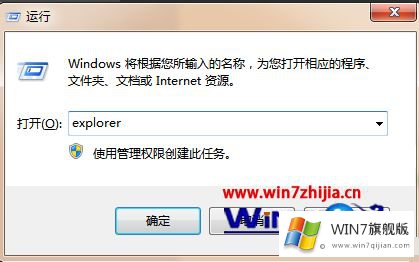
3、点击确定。自动弹出了资源管理器窗口。我们可以在里面找到桌面文件夹。
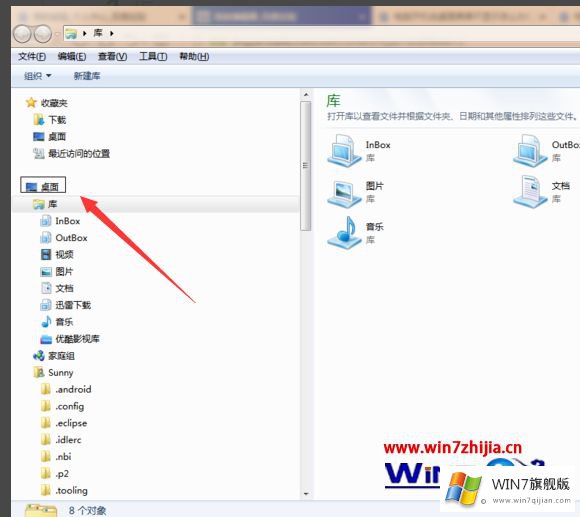
4、【注意】此方案无法直接解决桌面黑屏问题,但是可以用另一种方式浏览桌面。
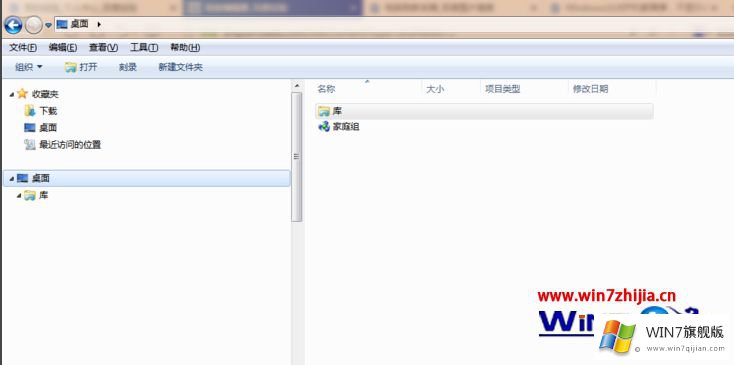
解决方法二:
1、电脑屏幕刷新故障。

1、我们可以按下【Win】键,一般按下此键时电脑会尝试刷新。
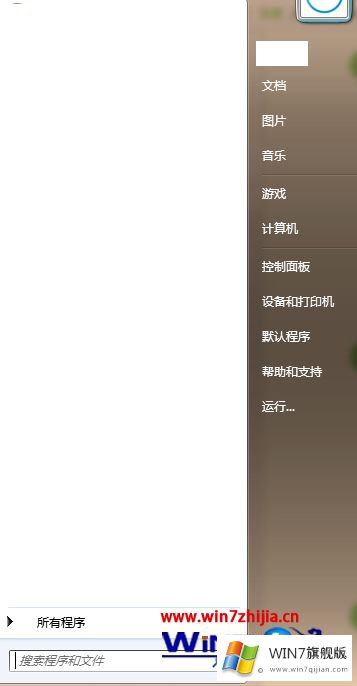
2、我们也可以移动一下鼠标,让鼠标轨迹布满整个屏幕,这样可以让电脑一块一块地刷新。
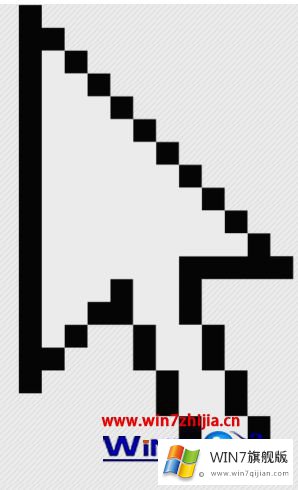
以上就是win7系统启动后黑屏只显示鼠标指针的详细解决方法,如果你有遇到一样情况的用户们可以按照上面的方法来进行操作吧。
这样操作就可以解决win7系统启动后黑屏只显示鼠标指针的问题了,我们非常期待这篇文章能够给你带来帮助。